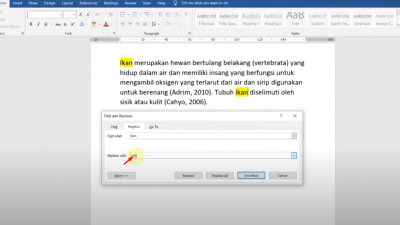
Microsoft Word adalah alat yang sangat penting bagi banyak orang, mulai dari pelajar hingga profesional. Salah satu fitur yang sering kali diabaikan namun sangat penting adalah kemampuan untuk mengontrol bagaimana kata-kata dipecah dan disambung di akhir baris, atau yang lebih dikenal dengan hyphenation. Pengaturan yang tepat dapat meningkatkan keterbacaan, profesionalitas, dan estetika dokumen Anda. Artikel ini akan membahas secara mendalam tentang cara mengubah kata bersambung di Word, mulai dari pengaturan dasar hingga tips dan trik lanjutan, sehingga Anda dapat memaksimalkan fitur ini untuk kebutuhan Anda.
Mengapa Mengatur Kata Bersambung Penting?
Sebelum kita membahas bagaimana cara mengubah kata bersambung, penting untuk memahami mengapa hal ini penting. Secara sederhana, pengaturan kata bersambung yang tepat dapat:
- Meningkatkan Keterbacaan: Kata-kata yang dipecah secara acak atau tidak konsisten dapat mengganggu alur baca. Dengan mengontrol pemecahan kata, Anda dapat memastikan bahwa teks Anda mudah dibaca dan dipahami.
- Meningkatkan Profesionalitas: Dokumen dengan tampilan rapi dan konsisten mencerminkan profesionalitas. Pengaturan kata bersambung yang tepat membantu menciptakan tampilan yang lebih teratur dan terpoles.
- Mengoptimalkan Tata Letak: Dalam dokumen dengan kolom atau margin sempit, pengaturan kata bersambung yang baik dapat membantu menghindari celah besar dan memastikan teks terdistribusi secara merata.
- Mempertahankan Konsistensi: Dengan mengatur preferensi kata bersambung Anda, Anda dapat memastikan bahwa semua dokumen Anda memiliki tampilan yang konsisten, yang penting untuk branding dan identitas visual.
Pengaturan Dasar Kata Bersambung di Word
Word menawarkan beberapa opsi dasar untuk mengontrol kata bersambung. Berikut adalah cara mengakses dan memodifikasi pengaturan ini:
-
Otomatisasi Kata Bersambung:
- Buka dokumen Word Anda.
- Klik tab Layout (atau Page Layout di versi Word yang lebih lama).
- Di grup Page Setup, klik Hyphenation.
- Pilih Automatic.
Dengan mengaktifkan opsi ini, Word akan secara otomatis memutuskan kata-kata di akhir baris berdasarkan aturan tata bahasa dan kamus internalnya. Ini adalah cara tercepat dan termudah untuk menerapkan kata bersambung, tetapi mungkin tidak selalu menghasilkan hasil yang optimal.
-
Manual Kata Bersambung:
- Buka dokumen Word Anda.
- Klik tab Layout (atau Page Layout di versi Word yang lebih lama).
- Di grup Page Setup, klik Hyphenation.
- Pilih Manual.
Dengan memilih opsi ini, Word akan memindai dokumen Anda dan menyajikan setiap kata yang berpotensi untuk dipecah. Anda kemudian dapat memilih apakah akan menyisipkan tanda hubung (hyphen) atau tidak. Ini memberi Anda kendali penuh atas bagaimana kata-kata dipecah, tetapi bisa memakan waktu, terutama untuk dokumen yang panjang.
-
Menonaktifkan Kata Bersambung:
- Buka dokumen Word Anda.
- Klik tab Layout (atau Page Layout di versi Word yang lebih lama).
- Di grup Page Setup, klik Hyphenation.
- Pilih None.
Opsi ini menonaktifkan semua kata bersambung di dokumen Anda. Ini mungkin cocok untuk dokumen pendek atau dokumen di mana Anda ingin memiliki kendali penuh atas tata letak dan tidak ingin kata-kata dipecah secara otomatis.
Opsi Lanjutan untuk Mengontrol Kata Bersambung
Selain pengaturan dasar, Word juga menawarkan beberapa opsi lanjutan yang memungkinkan Anda untuk lebih mengontrol bagaimana kata-kata dipecah:
-
Hyphenation Options:
- Buka dokumen Word Anda.
- Klik tab Layout (atau Page Layout di versi Word yang lebih lama).
- Di grup Page Setup, klik Hyphenation.
- Klik Hyphenation Options…
Jendela Hyphenation akan muncul, yang memungkinkan Anda untuk menyesuaikan berbagai aspek kata bersambung:
- Hyphenate words in CAPS: Memilih opsi ini akan memungkinkan Word untuk memutuskan kata-kata yang ditulis dalam huruf kapital. Ini mungkin berguna untuk judul atau akronim panjang.
- Hyphenation zone: Ini menentukan seberapa jauh dari margin kanan Word akan mulai mempertimbangkan untuk memutuskan kata. Semakin kecil zona ini, semakin sedikit kata yang akan dipecah.
- Limit consecutive hyphens to: Ini menentukan jumlah maksimum tanda hubung berturut-turut yang diizinkan pada akhir baris. Mengurangi jumlah ini dapat membantu meningkatkan keterbacaan.
- Automatically hyphenate document: Ini sama dengan memilih opsi Automatic dari menu Hyphenation.
-
Menggunakan Tanda Hubung Opsional (Optional Hyphen):
Tanda hubung opsional memungkinkan Anda untuk menentukan titik di mana sebuah kata dapat dipecah jika diperlukan, tetapi tidak akan dipecah kecuali jika diperlukan untuk tata letak. Ini sangat berguna untuk kata-kata panjang atau teknis yang Anda ingin kontrol lebih besar atas pemecahannya.
- Untuk menyisipkan tanda hubung opsional, letakkan kursor di tempat Anda ingin kata tersebut dipecah dan tekan Ctrl + – (tanda minus).
- Tanda hubung opsional tidak akan terlihat kecuali jika kata tersebut dipecah di akhir baris.
-
Menggunakan Tanda Hubung Non-Breaking (Non-Breaking Hyphen):
Tanda hubung non-breaking mencegah Word untuk memutuskan kata di tempat tanda hubung tersebut. Ini berguna untuk frasa seperti nomor telepon atau rentang tanggal di mana Anda ingin mempertahankan angka-angka tersebut bersama-sama.
- Untuk menyisipkan tanda hubung non-breaking, tekan Ctrl + Shift + – (tanda minus).
-
Pengaturan Bahasa:
Pengaturan bahasa dokumen Anda dapat memengaruhi cara Word memecah kata-kata. Pastikan bahasa yang benar dipilih untuk dokumen Anda:
- Klik tab Review.
- Di grup Language, klik Language.
- Pilih Set Proofing Language.
- Pilih bahasa yang benar dari daftar.
Tips dan Trik untuk Mengoptimalkan Kata Bersambung
- Gunakan Gaya: Gunakan gaya untuk memformat dokumen Anda secara konsisten. Gaya dapat mencakup pengaturan kata bersambung, sehingga Anda dapat memastikan bahwa semua teks dengan gaya yang sama memiliki pengaturan yang sama.
- Periksa Dokumen Anda: Setelah Anda menerapkan pengaturan kata bersambung, luangkan waktu untuk memeriksa dokumen Anda dan memastikan bahwa kata-kata dipecah dengan benar. Perhatikan kata-kata yang dipecah secara aneh atau tidak konsisten.
- Sesuaikan Pengaturan: Jangan takut untuk menyesuaikan pengaturan kata bersambung untuk memenuhi kebutuhan spesifik dokumen Anda. Eksperimen dengan berbagai opsi untuk menemukan apa yang paling sesuai untuk Anda.
- Pertimbangkan Panjang Kata: Secara umum, hindari memutuskan kata-kata pendek (misalnya, kurang dari enam huruf). Ini dapat membuat teks lebih sulit dibaca.
- Hindari Memutuskan Kata di Akhir Halaman atau Kolom: Ini dapat mengganggu alur baca dan membuat dokumen terlihat tidak profesional. Anda dapat menggunakan page break atau column break untuk menghindari hal ini.
- Gunakan Kamus Khusus: Jika Anda bekerja dengan terminologi teknis atau khusus, pertimbangkan untuk menambahkan kata-kata tersebut ke kamus khusus Word. Ini akan membantu Word untuk memutuskan kata-kata tersebut dengan benar.
- Perbarui Word Anda: Pastikan Anda menggunakan versi terbaru Word. Pembaruan sering kali menyertakan perbaikan bug dan peningkatan yang dapat memengaruhi cara kata-kata dipecah.
Kesimpulan
Mengubah kata bersambung di Microsoft Word adalah keterampilan penting yang dapat meningkatkan keterbacaan, profesionalitas, dan estetika dokumen Anda. Dengan memahami pengaturan dasar dan opsi lanjutan yang tersedia, Anda dapat mengontrol bagaimana kata-kata dipecah dan memastikan bahwa teks Anda terlihat terbaik. Luangkan waktu untuk bereksperimen dengan berbagai pengaturan dan temukan apa yang paling sesuai untuk kebutuhan Anda. Dengan sedikit latihan, Anda akan dapat menguasai seni kata bersambung dan membuat dokumen yang benar-benar profesional dan mudah dibaca. Ingatlah bahwa konsistensi adalah kunci, jadi gunakan gaya dan periksa dokumen Anda secara teratur untuk memastikan bahwa kata-kata dipecah dengan benar di seluruh dokumen Anda. Dengan mengikuti tips dan trik yang diuraikan dalam artikel ini, Anda akan dapat memaksimalkan fitur kata bersambung Word dan membuat dokumen yang menonjol.
